Come stampare CD
Ami la musica e, seguendo i miei consigli su quale CD comprare per masterizzare musica, hai realizzato un CD personalizzato che farà da sottofondo musicale durante i tuoi viaggi in auto. Benissimo, hai avuto un'ottima idea! Sono felice di esserti stato d'aiuto.
Ora però, se stai leggendo questa mia guida su come stampare su CD, immagino che tu sia incappato in un piccolo problema. Vorresti stampare su CD per realizzare un'etichetta da applicare sul disco e magari, personalizzare anche la copertina del CD con un'immagine? Come dici? Ci ho preso ed è proprio questo di cui hai bisogno? Nessun problema, ti aiuto in men che non si dica; vedrai che, se seguirai i miei consigli, stampare su CD sarà facilissimo.
Nella guida di quest'oggi, infatti, ti parlerò di alcuni software per Windows e macOS che voglio consigliarti per realizzare etichette personalizzate da stampare e applicare su CD. Tieni conto del fatto che, per ottenere un risultato perfetto, avrai bisogno — oltre dei software di cui ti parlerò — anche di un foglio adesivo che potrai trovare facilmente in qualsiasi cartoleria oppure di una stampante in grado di stampare direttamente su CD. Pronto per cominciare? Sì? Allora diamoci da fare!
Indice
Come stampare CD su Windows
Cominciamo col vedere come stampare CD su Windows, concentrando la nostra attenzione su Windows 11 e Windows 10. Qui di seguito, quindi, trovi dei programmi che possono fare al caso tuo.
UnderCover10
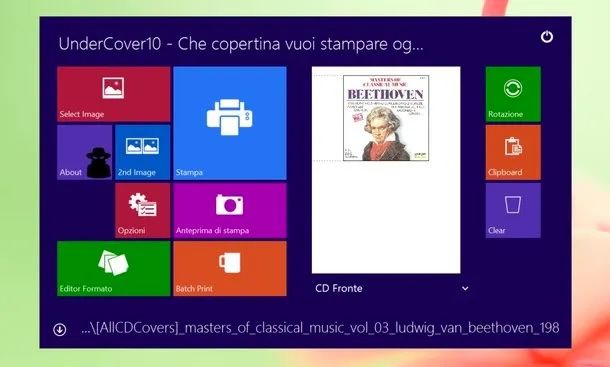
Tra i numerosi programmi gratuiti per Windows, voglio consigliarti UnderCover10, un ottimo strumento che sono sicuro apprezzerai per via della sua immediatezza d'uso e della possibilità di stampare copertine personalizzate dei tuoi CD avendo a disposizione diversi layout predefiniti.
Il programma supporta inoltre il caricamento di un'immagine personalizzata per stampare la copertina fronte e retro. Se desideri personalizzare anche il disco, utilizzando UnderCover 10, potrai anche caricare un'immagine che applicherai direttamente come etichetta sul disco del CD.
Per ottenerlo, collegati alla sua pagina Web ufficiale, clicca sul tasto Download Latest Version ed esegui un clic sul file .zip ottenuto, estrailo ed esegui un doppio clic sul file setup, premi il tasto Sì, seleziona la lingua e premi il tasto OK. Fatto ciò, premi il tasto Next (per tre volte consecutive) e i pulsanti Install e Finish, quindi attendi l'avvio automatico del programma.
A questo punto, come puoi vedere, spicca la sua interfaccia utente di facile utilizzo, pensata per facilitare le procedure per la stampa di copertine o etichette di CD anche per chi ha minor dimestichezza con l'utilizzo di software per Windows. Non a caso, scaricando, installando e avviando il programma, noterai che l'interfaccia utente del software è ridotta al minimo essenziale e che l'utilizzo dei suoi strumenti per stampare sul disco del CD risulta estremamente facile e immediato.
Ora la prima cosa che devi fare per personalizzare le copertine del tuo CD è premere il pulsante Select Image, in alto a sinistra. Il programma ti chiederà di selezionare dal tuo computer l'immagine che desideri stampare e il layout sul quale vuoi stamparla, tramite il menu a tendina DVD Box. Per esempio, se desideri stampare un'immagine che andrà applicata direttamente sul disco del CD, creando così un'etichetta personalizzata, dovrai selezionare la voce Pressit A4 CD Label. Per selezionare un'altra immagine, invece, premi sul tasto Clear e scegline una nuova.
In alternativa, tra le altre opzioni di stampa disponibili, ti segnalo la presenza di ulteriori template predefiniti dedicati ai supporti CD tra cui, per esempio, la possibilità di selezionare la voce CD Fronte, CD Retro, CD Fronte + Interno oppure anche CD Front with blank inside.
Una volta impostata l'immagine, premi sul tasto Anteprima di stampa, per controllare il risultato finale, e se ti soddisfa fai clic sul pulsante Print…. Semplice, vero?
Ronaysoft CD DVD Label Maker
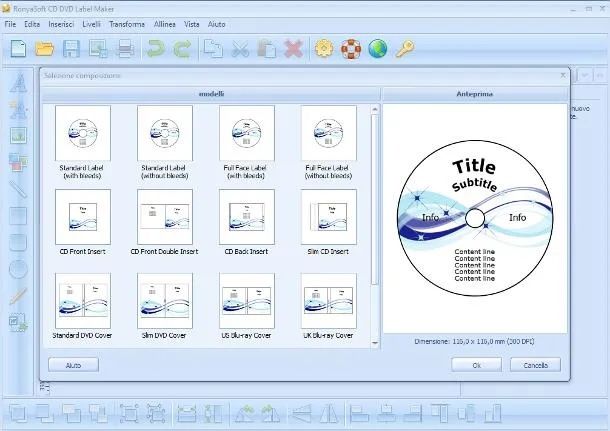
Tra i migliori software che puoi utilizzare per stampare e personalizzare le copertine dei tuoi CD, vi è il programma gratuito Ronaysoft CD DVD Label Maker (che, però, lascia un watermark). Ho scelto di includerlo in questa mia lista dedicata ai software per stampare su CD dal momento in cui, a mio avviso, si tratta di un ottimo strumento. Il programma è molto efficiente e completo e ti permetterà di stampare con facilità le copertine e l'etichetta da applicare sul tuo CD.
Tra le sue caratteristiche principali, vi è la possibilità di personalizzare le copertine frontali e posteriori di CD, oltre a supportare il caricamento un'immagine che potrai applicare come etichetta sul disco: vi sono quindi più opzioni di personalizzazione, a seconda delle tue esigenze.
Per cominciare a vedere il funzionamento del programma nel dettaglio, scaricalo gratuitamente dal sito ufficiale: premi sul tasto Download gratuito, estrai il file .zip ottenuto ed esegui un doppio clic sul file dell'applicazione. Dopodiché premi sui tasti Sì, OK, Avanti, Accetto, Avanti, Installa e Fine.
Ora attendi che il programma si avvii, pigia sul tasto Più tardi relativo alla pubblicità che vedi comparire a schermo e premi sul tasto Avvia modello (se desideri sfruttare un modello già esistente) o Inizia una composizione (se preferisci utilizzare un documento vuoto).
Se hai optato per il modello scegli una delle prime quattro anteprime (Standard Label) e premi il tasto OK, mentre se hai scelto una nuova composizione sfrutta il menu a tendina per selezionare la voce Etichetta disco, impostane le dimensioni e premi il tasto OK.
Una volta scelto, sfrutta l'editor per caricare un'immagine (tramite il tasto Carica, posizionato sulla destra del pannello) oppure opta per uno sfondo tra quelli presenti sotto alla voce Collezione sfondo.
Per modificare il testo, invece, clicca sul testo in questione, digita quello che desideri scrivere nel campo Testo e scegli il Fondo, l'Allineamento, il Collocamento e gli Effetti. Una volta terminato salva il progetto tramite l'icona del floppy disk collocata in alto a sinistra e stampala premendo sul tasto della stampante.
Come stampare CD su Mac
Possiedi un Mac e ti stai domandando, in questo caso, come stampare CD? Trovi i migliori programmi proprio qui sotto.
Disketch Disc Label Software
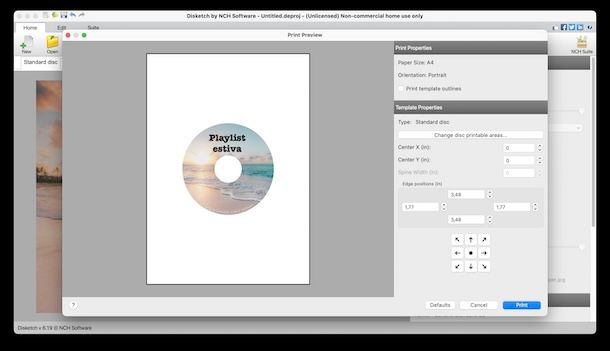
Su terminali macOS, il mio consiglio è quello di utilizzare il programma gratuito (ma con filigrana) Disketch Disc Label Software, che puoi scaricare gratuitamente dal suo sito Web ufficiale. Una volta approdato nella pagina, premi il tasto Download Mac, premi due volte sul file .dmg ottenuto, clicca sul tasto Agree e sposta l'icona del software nella cartella Applications. Ora premi sull'icona di Disketch presente nel Lauchpad, clicca il tasto Apri (solo la prima volta) e attendi l'avvio del programma.
Ora premi sul tasto Create a new project, per avviare un nuovo progetto, poi seleziona la voce CD and Case on Generic Paper per avviare l'editor vero e proprio. Fatto ciò, pigia sul tasto Add Images(s) collocato in alto a destra, seleziona l'immagine che vuoi utilizzare come etichetta del disco e, se lo desideri, aggiungi del testo premendo sul tasto Add Text, sposta la casella di testo nella collocazione desiderata e digitalo nel campo Type text here, poi scegline il font, la taglia, lo stile, il colore ecc.
Una volta finito pigia sul tasto Print, per controllare l'anteprima e, se ti soddisfa, premi sul pulsante Print collocato nell'anteprima. Per salvare il progetto, invece, premi sul tasto del floppy disk, dagli un nome e clicca il bottone Save, per salvarlo.
Nel caso in cui volessi rimuovere la filigrana puoi procedere con l'acquisto del software al prezzo di $34,99 (per la licenza domestica) tramite questa pagina del sito Web.
Swift Publisher
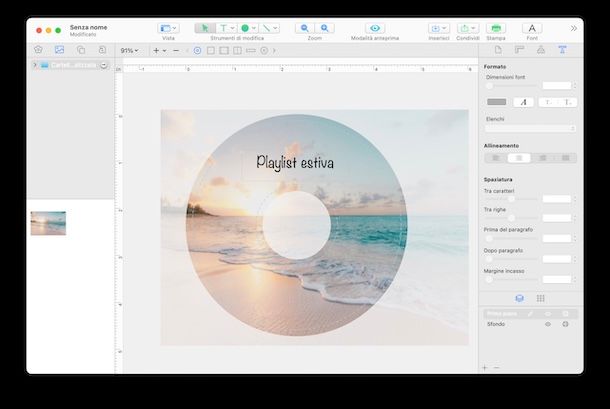
Se vuoi progettare le tue etichette, puoi utilizzare Swift Publisher, un programma completo per macOS che consente di creare etichette e copertine per CD. Nella sua versione gratuita appone un watermark, che può essere rimosso acquistando il programma dal Mac App Store al prezzo di 22,99 euro. In alternativa, puoi ottenerlo anche tramite l'abbonamento a Setapp: un servizio che, per 9,99$/mese (con prova gratuita di 7 giorni), consente di usufruire di moltissime applicazioni a pagamento per macOS. Per saperne di più, ti consiglio di leggere il tutorial che ho dedicato in via specifica a come funziona Setapp.
Per quanto riguarda la versione gratuita, puoi scaricarla dal sito Web ufficiale del programma: premi sul tasto Get Free Trial, clicca sulla voce Consenti ed esegui un doppio clic sul file .dmg ottenuto. Dopodiché, trascina l'icona del programma nella cartella Applications ed è fatta.
Ora, premi sull'icona del software collocata nel Launchpad, pigia il tasto Apri (solo la prima volta) e premi il tasto Chiudi, per saltare il tutorial iniziale. Ora, sotto alla voce Dischi e supporti collocata nella barra laterale di sinistra, premi sulla dicitura Vuoto, Musica o Foto e video e seleziona un modello tra quelli proposti facendoci doppio clic sopra.
Dopodiché, pigia sul tasto Provalo (per saltare l'acquisto della licenza), premi sul menu a tendina Modifica elemento sulla destra e seleziona l'elemento della cover da modificare, come CD > Etichetta o disco; poi aggiungi un'immagine, premendo sull'icona della foto in alto a sinistra e aggiungi del testo, premendo sul pulsante della T in alto al centro e selezionando la voce Casella di testo. Ora, per modificare il font, la dimensione ecc., premi sulla scheda T posiziona in alto a destra e sfrutta tutti gli strumenti messi a disposizione per effettuare le modifiche che preferisci.
Una volta finito, clicca sul menu File > Stampa…, per procedere con la stampa della tua etichetta. Finito! Semplice, vero?
Come stampare CD online
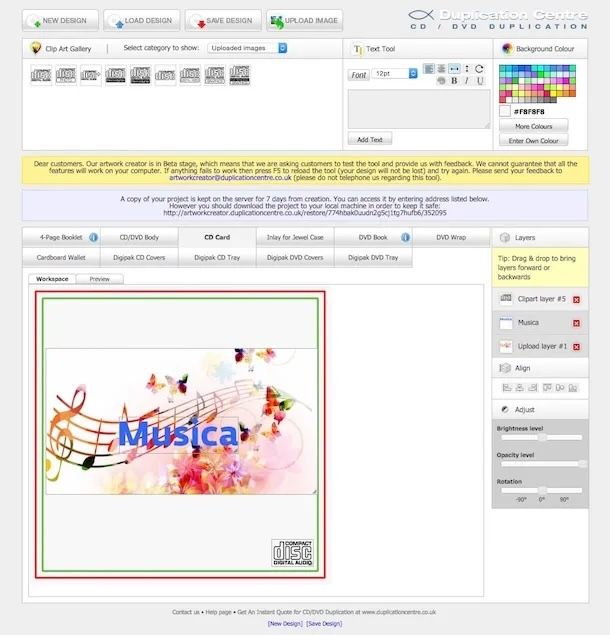
Vorresti stampare le copertine dei tuoi CD ma non hai voglia di scaricare un software? Allora sarai impaziente di scoprire il funzionamento dell'applicativo Web Artwork Creator. In alternativa ai software precedentemente indicati, infatti, potrai personalizzare copertine ed etichette dei tuoi CD tramite gli strumenti messi a disposizione online. Non ti sarà quindi richiesta l'installazione di programmi.
Gli strumenti di personalizzazione di Artwork Creator risultano a mio avviso molto validi: il sito Internet mette a disposizione numerose opzioni per la realizzazione di copertine e delle etichette da stampare e applicare su CD. Potrai infatti personalizzare le tue copertine con scritte, adesivi, sfondi personalizzati e molto altro ancora.
Chiaramente però, trattandosi di un applicativo via Web e non di un software, non sarà possibile stampare direttamente il layout creato. Artwork Creator è infatti soltanto uno strumento per la creazione di copertine ed etichette personalizzate. Una volta che avrai creato il tuo progetto personalizzato, potrai salvarlo sul tuo computer per poi stamparlo successivamente con la tua stampante.
La prima cosa che devi fare è recarti sul sito ufficiale di Artwork Creator. Seleziona quindi il template dei CD: fai quindi clic sulla voce CD/DVD Body tra i pulsanti principali dell'applicativo Web. Successivamente, tutto quello che dovrai fare è scaricare un'immagine di copertina personalizzata, attraverso il pulsante Upload Image.
Inoltre ti consiglio di dare uno sguardo ai menu Text Tool, Background Color e Layer: sarà grazie a questi che avrai a disposizione alcuni strumenti di modifica di base. Il menu Text Color, ad esempio, ti permetterà di scrivere e inserire un testo personalizzato sull'etichetta o sulle copertine da stampare; potrai selezionare il font, l'allineamento e persino il colore del testo per poi aggiungerlo premendo sul pulsante Add Text. La voce di menu Background Color, invece, ti permette di impostare un eventuale colore di sfondo attraverso una palette di colori prestabiliti o inserendo direttamente il codice di un colore personalizzato. Per quanto riguarda invece il menu Layers situato più in basso, trovo interessante farti notare come potrai utilizzarlo per impostare l'allineamento dell'immagine di copertina o dell'etichetta, modificando anche alcuni valori propri dell'immagine come per esempio il livello di luminosità e l'opacità.
Hai realizzato una copertina personalizzata per il tuo CD e sei soddisfatto del risultato? A questo punto dovrai soltanto premere il pulsante Save Design. Arwork Creator ti restituirà una cartella contenente le copertine o l'etichetta che hai personalizzato che potrai così stampare.

Autore
Salvatore Aranzulla
Salvatore Aranzulla è il blogger e divulgatore informatico più letto in Italia. Noto per aver scoperto delle vulnerabilità nei siti di Google e Microsoft. Collabora con riviste di informatica e cura la rubrica tecnologica del quotidiano Il Messaggero. È il fondatore di Aranzulla.it, uno dei trenta siti più visitati d'Italia, nel quale risponde con semplicità a migliaia di dubbi di tipo informatico. Ha pubblicato per Mondadori e Mondadori Informatica.






